Cara Menghantar Fail Dari PC ke Telefon Melalui Bluetooth di Windows 10

- 3448
- 381
- Jerome Quitzon
Bluetooth adalah cara terbaik untuk menghantar fail dari PC anda ke telefon atau tablet atau mana -mana peranti lain apabila anda tidak mempunyai sambungan internet di sekitar. Walaupun perlahan berbanding dengan beberapa pilihan terkini, tetapi masih percuma. Menghantar fail melalui Bluetooth tidak banyak berubah di Windows 10. Tetapi pertama sekali anda harus yakin bahawa ia dihidupkan. Setelah dihidupkan, anda dapat melihat ikon ini di bar tugas dan kemudian anda dapat mencapai panel kawalan Bluetooth untuk mula mencari peranti yang ingin anda sambungkan. Berikut adalah panduan terperinci untuk Hantar fail melalui sambungan Bluetooth di komputer Windows 10.
Cara Menghantar Fail ke Telefon Melalui Bluetooth di Windows 10
Langkah 1 - Pertama sekali pastikan Bluetooth anda dihidupkan. Untuk carian ini Bluetooth di kotak carian bar tugas. Klik pada tetapan Bluetooth dari hasil carian.
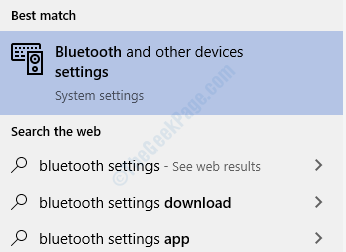
Langkah 2 - Sekarang, hidupkan Bluetooth jika dimatikan.
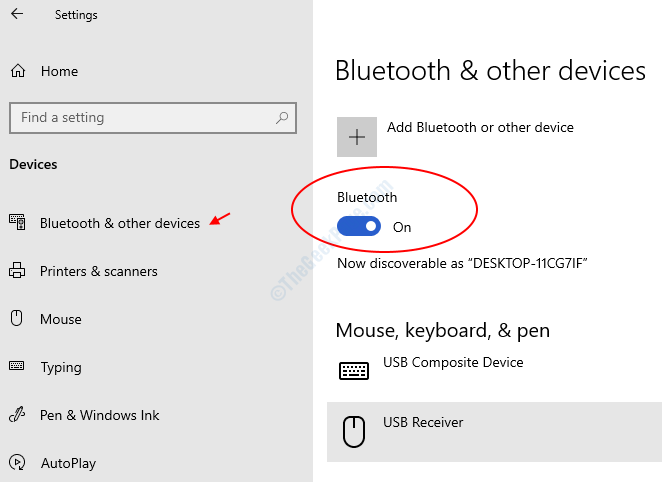
Langkah 3 -Sekarang, hidupkan Bluetooth di telefon anda juga. Pergi ke tetapan Bluetooth dan pastikannya boleh dilihat oleh semua peranti berdekatan Tetapan diperiksa.
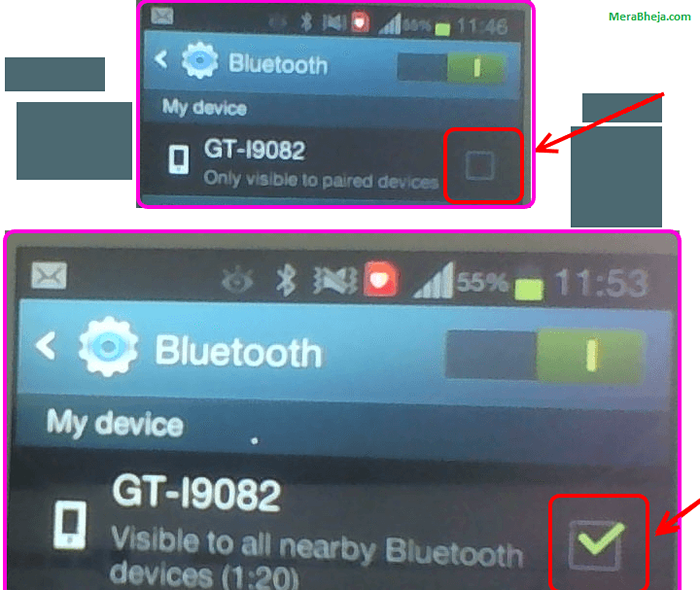
Langkah 4 - Sekarang, pergi ke tetapan Bluetooth PC anda dan ia akan menemui peranti anda. Klik pada nama peranti yang muncul dan klik pada peranti pasangan.
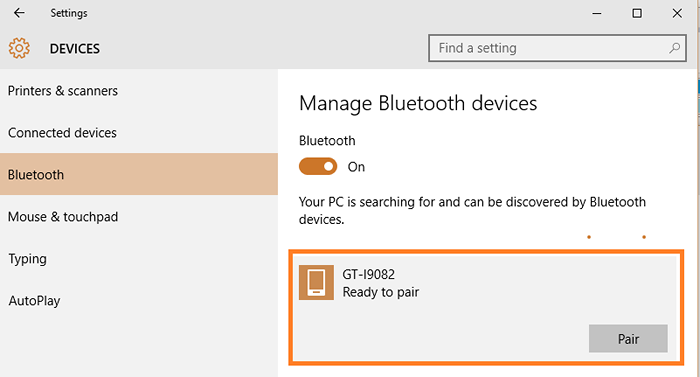
Langkah 5 - Sekarang, sebaik sahaja telefon anda dipasangkan, ia akan memaparkan mesej untuk mengesahkan laluan masuk ke peranti.
Sekarang, kembali dan sahkan ya jika ia adalah laluan masuk yang sama.
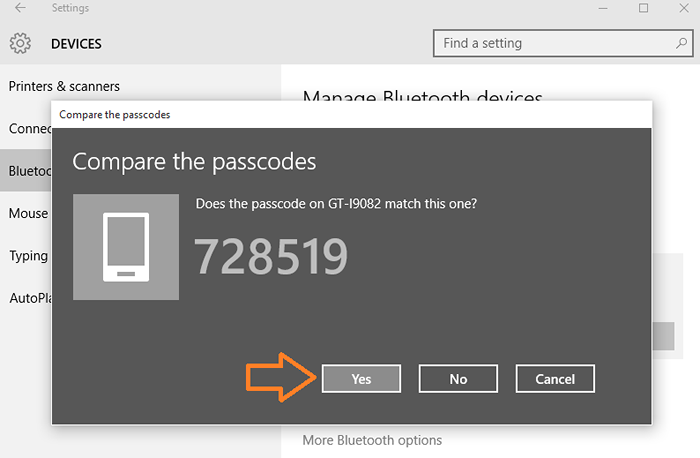
Langkah 6 - Sebaik sahaja anda mengesahkannya, proses sambungan selesai. Sekarang, anda boleh menghantar fail dari PC anda ke telefon dengan mudah melalui itu.
Untuk menghantar fail hanya sampai ke fail itu di komputer anda dan klik kanan dan klik padanya. Dalam menu klik Hantar ke -> Peranti Bluetooth.
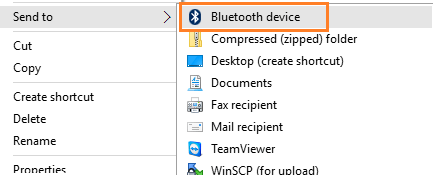
Langkah 7 - Sekarang, pilih nama peranti yang kelihatan dari senarai dan klik seterusnya dan teruskan untuk menghantar.
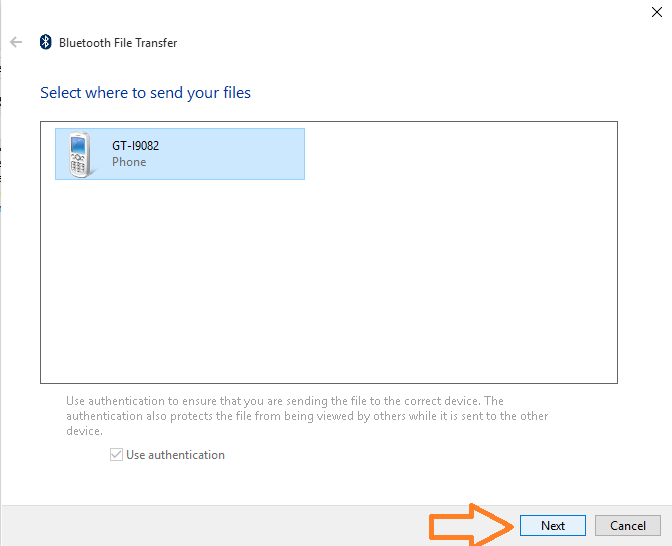
Skrin pemindahan fail akan kelihatan dan ia akan menunjukkan status pemindahan fail.
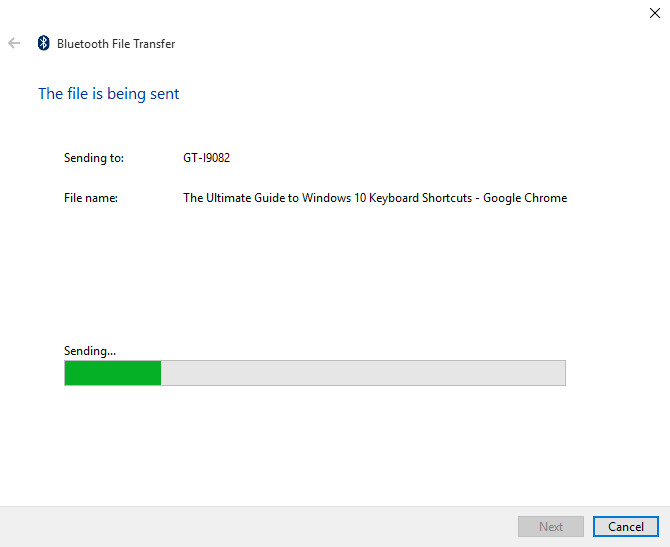
Sekarang, pergi ke telefon anda dan klik terima untuk menerima fail masuk melalui Bluetooth.
Itu sahaja, anda baru sahaja memindahkan fail dari PC anda ke telefon melalui Bluetooth.
- « Cara memadam folder pemasangan lama Windows di Windows 10
- Cara Menukar Menu Mula dan Warna Bar di Windows 10 »

